
Ce logiciel maintiendra vos pilotes opérationnels, vous protégeant ainsi des erreurs informatiques courantes et des pannes matérielles. Vérifiez tous vos pilotes maintenant en 3 étapes faciles :
- Télécharger DriverFix (fichier de téléchargement vérifié).
- Cliquez sur Lancer l'analyse pour trouver tous les pilotes problématiques.
- Cliquez sur Mettre à jour les pilotes pour obtenir de nouvelles versions et éviter les dysfonctionnements du système.
- DriverFix a été téléchargé par 0 lecteurs ce mois-ci.
La mise à jour de votre ordinateur Windows 10 devrait être une tâche facile. Cependant, ce n'est pas toujours le cas. Souvent, les utilisateurs de Windows 10 ne peuvent pas installer les dernières mises à jour sur leurs ordinateurs en raison de divers problèmes techniques et erreurs.
Microsoft a développé un outil de dépannage dédié que les utilisateurs peuvent exécuter pour résoudre les problèmes de mise à jour génériques. Cependant, lorsqu'il s'agit de problèmes plus complexes, vous devrez utiliser des méthodes de dépannage supplémentaires.
Dans cet article, nous allons nous concentrer sur la correction de l'erreur 80200001, qui se produit généralement lorsque les utilisateurs essaient d'installer des mises à jour du système ou de mettre à niveau leurs ordinateurs vers une nouvelle version du système d'exploitation.
Cordialement, le problème persiste: mise à jour de la fenêtre non effectuée et lors du téléchargement de Media Creation Tool: Code d'erreur - 0x80200001-0x90017 après la mise à niveau de Windows10 (mises à jour d'anniversaire) Code d'erreur: 0xc1900107. Merci de m'aider à distance.
Correction: erreur Windows 10 80200001
Table des matières:
- Désactiver le logiciel antivirus tiers
- Exécutez l'utilitaire de résolution des problèmes de mise à jour
- Exécuter l'analyse SFC
- Exécuter DISM
- Réinitialiser les composants de Windows Update
- Exécutez le script WUReset
- Assurez-vous que le service Windows Update est en cours d'exécution
- Modifier les paramètres DNS
Comment corriger l'erreur de mise à jour de Windows 10 80200001
Solution 1 – Désactiver le logiciel antivirus tiers
Désactivez temporairement le logiciel antivirus tiers et réessayez d'installer les dernières mises à jour/mettre à niveau votre système d'exploitation.
Solution 2 – Exécutez l'utilitaire de résolution des problèmes de mise à jour
Microsoft a introduit un outil pratique pour résoudre divers problèmes système, y compris les erreurs de mise à jour, simplement appelé Dépannage. Cet outil est certainement quelque chose que vous devriez essayer pour résoudre ces problèmes, car il peut régler le problème pour vous sans gros efforts de votre part.
Voici comment exécuter l'utilitaire de résolution des problèmes de mise à jour dans Windows 10 :
- Aller aux paramètres.
- Dirigez-vous vers Mises à jour et sécurité > Dépanner.
- Sélectionner Windows Update, et allez à Exécutez l'utilitaire de résolution des problèmes.
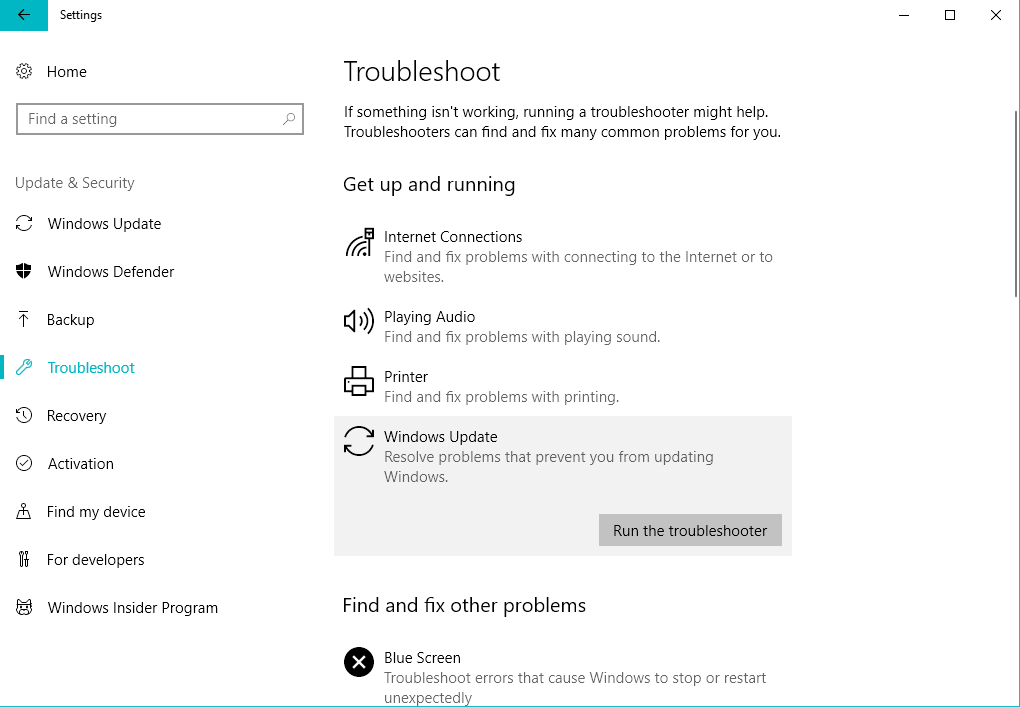
- Suivez d'autres instructions à l'écran et laissez le processus se terminer.
- Redémarrez votre ordinateur.
Solution 3 – Exécutez l'analyse SFC
Un autre outil de dépannage qui vaut la peine d'être essayé est l'analyse SFC. Il s'agit d'un outil en ligne de commande qui analyse votre ordinateur à la recherche de problèmes potentiels et les résout en cours de route. Voici exactement ce que vous devez faire :
- Faites un clic droit sur le bouton du menu Démarrer et ouvrez Invite de commandes (Admin).
- Saisissez la ligne suivante et appuyez sur Entrée :sfc/scannow
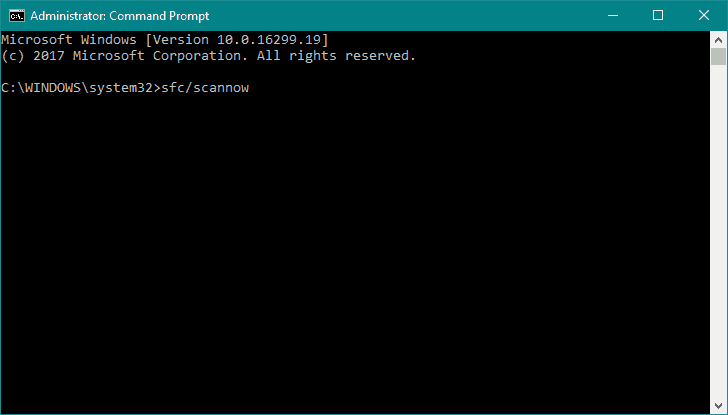
- Attendez que le processus soit terminé (cela peut prendre un certain temps).
- Si la solution est trouvée, elle sera automatiquement appliquée.
- Maintenant, fermez l'invite de commande et redémarrez votre ordinateur.
Solution 4 – Exécuter DISM
Et enfin, le troisième et potentiellement le dépannage le plus efficace que nous allons essayer est DISM. Deployment Image Servicing and Management (DISM), comme son nom l'indique, déploie à nouveau l'image système. Donc, si quelque chose à l'intérieur de votre système empêche l'installation des mises à jour, il y a de fortes chances que cet outil résolve le problème.
Voici comment exécuter DISM sous Windows 10 :
- Ouvrez l'invite de commande comme indiqué ci-dessus.
- Saisissez la commande suivante et appuyez sur Entrée:
- DISM.exe /En ligne /Cleanup-image /Restorehealth
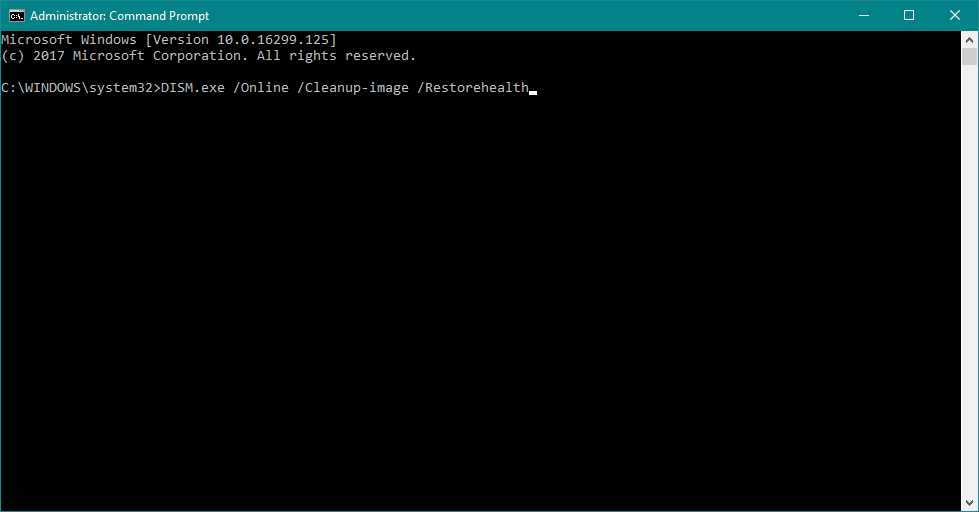
- DISM.exe /En ligne /Cleanup-image /Restorehealth
- Attendez que le processus se termine.
- Redémarrez votre ordinateur.
- Si le DISM ne peut pas obtenir de fichiers en ligne, essayez d'utiliser votre clé USB ou DVD d'installation. Insérez le média et tapez la commande suivante:
- DISM.exe /En ligne /Cleanup-Image /RestoreHealth /Source: C: RepairSourceWindows /LimitAccess
- Assurez-vous de remplacer le chemin "C: RepairSourceWindows" de votre DVD ou clé USB.
- Suivez d'autres instructions à l'écran.
Solution 5 – Réinitialiser les composants de Windows Update
Si aucun des outils de dépannage n'a réussi à résoudre le problème, essayons de réinitialiser les composants de mise à jour cruciaux. Voici ce que vous devez faire :
- Démarrer Invite de commandes en tant qu'administrateur.
- Lorsque Invite de commandes démarre, exécutez les commandes suivantes :
- arrêt net wuauserv

- net stop cryptSvc
- bits d'arrêt net
- net stop msiserver
- ren C: WindowsSoftwareDistribution SoftwareDistribution.old
- ren C: WindowsSystem32catroot2 Catroot2.old
- démarrage net wuauserv
- net start cryptSvc
- bits de démarrage net
- net start msiserver
Solution 6 – Exécutez le script WUReset
Un script sur mesure appelé WUReset est un véritable sauveur lorsqu'il s'agit de résoudre les problèmes de mise à jour dans Windows 10. Ce script est programmé pour effectuer pratiquement toutes les tâches et ajustements nécessaires pour résoudre les problèmes de mise à jour. Vous pouvez trouver plus d'informations sur le script WSReset et comment l'exécuter dans Cet article.
Solution 7 - Assurez-vous que le service Windows Update est en cours d'exécution
En parlant de composants de mise à jour cruciaux, vous ne pourrez pas installer de mises à jour si le service Windows Update n'est pas en cours d'exécution. Voici comment vous assurer que le service est en cours d'exécution :
- Allez dans Rechercher, tapez services.msc, et ouvrir Prestations de service.
- Trouvez le Windows Update un service. Faites un clic droit et ouvrez Propriétés.
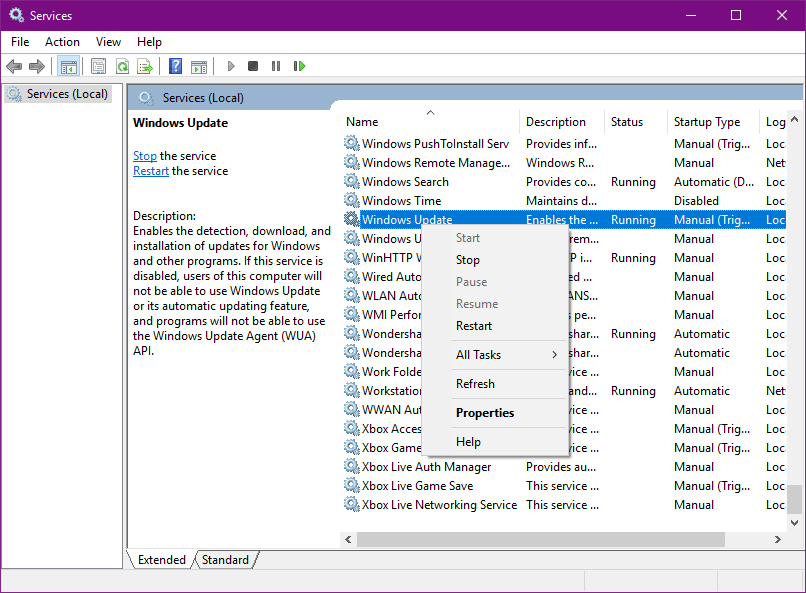
- Sur le Onglet Général, trouve Commencez tapez et choisissez Automatique.
- Si le service n'est pas en cours d'exécution, cliquez avec le bouton droit et choisissez Démarrer.
- Confirmez la sélection et fermez la fenêtre.
Solution 8 – Modifier les paramètres DNS
Et enfin, si aucune des solutions de contournement précédentes ne résout le problème, nous essaierons de modifier les paramètres DNS. Voici comment procéder :
- Aller à Recherche Windows, taper panneau de commande, et ouvrir Panneau de commande.
- Aller à Centre de réseau et partage, et cliquez sur Changer les paramètres d'adaptation du volet de gauche.
- Choisissez le réseau que vous utilisez actuellement, faites un clic droit dessus et choisissez Propriétés.
- Faites défiler jusqu'à Protocole Internet version 4 (TCP/IPv4), et choisissez Propriétés.
- Maintenant, choisissez Utilisez les adresses de serveur DNS suivantes
- Saisissez les valeurs suivantes: Serveur dns – 8.8.8.8 et suppléant Serveur dns – 8.8.4.4
- Enregistrez les modifications et redémarrez votre ordinateur
Nous espérons que les solutions répertoriées ci-dessus vous ont aidé à corriger l'erreur de mise à jour 80200001. Si vous avez rencontré d'autres solutions pour résoudre ce problème de mise à jour, répertoriez les étapes de dépannage dans la section commentaires ci-dessous.
HISTOIRES CONNEXES QUE VOUS DEVEZ VÉRIFIER :
- Erreur de mise à jour Windows 10 0x80244019 [RÉPARER]
- La mise à jour du pilote WPD interrompt les connexions USB et Bluetooth [RÉPARER]
- Correctif complet: erreur de mise à jour 0x80072ee7 sous Windows 10, 8.1, 7
- Correctif complet: erreur de mise à jour 0x80072ee7 sous Windows 10, 8.1, 7
- Correctif complet: erreur de mise à niveau 0xc1900107 sur Windows 10, 8.1, 7
![DirectX n'est pas compatible avec ma version de Windows [RÉSOLU]](/f/0effc96c23c931b19e48b47b4d51e0f9.jpg?width=300&height=460)
![Office 2016 n'imprimera pas [RÉPARER]](/f/0316af26201faa3faa8ad848fc0e501d.jpg?width=300&height=460)
